Versions Compared
Key
- This line was added.
- This line was removed.
- Formatting was changed.
| Page properties | ||||
|---|---|---|---|---|
| ||||
|
| Page properties | ||||
|---|---|---|---|---|
| ||||
|
Mit dem Register "Vorgänge einsehen → Transaktionen Details" können Sie alle Zahlungstransaktionen eines Vorgangs suchen, filtern und anzeigen. Zahlungstransaktionen eines Vorgangs sind z. B. Reservierung, Buchung oder Gutschrift. Sie können Zahlungstransaktionen gezielt suchen, um beispielsweise alle Gutschriften innerhalb eines Zeitraums zu finden. Außerdem können Sie die Detailansicht eines Vorgangs aufrufen und weitere Aktionen dem Vorgang hinzufügen. Die Suchergebnisse können als Excel-Tabelle exportiert werden.
Übersicht über die Suchkriterien
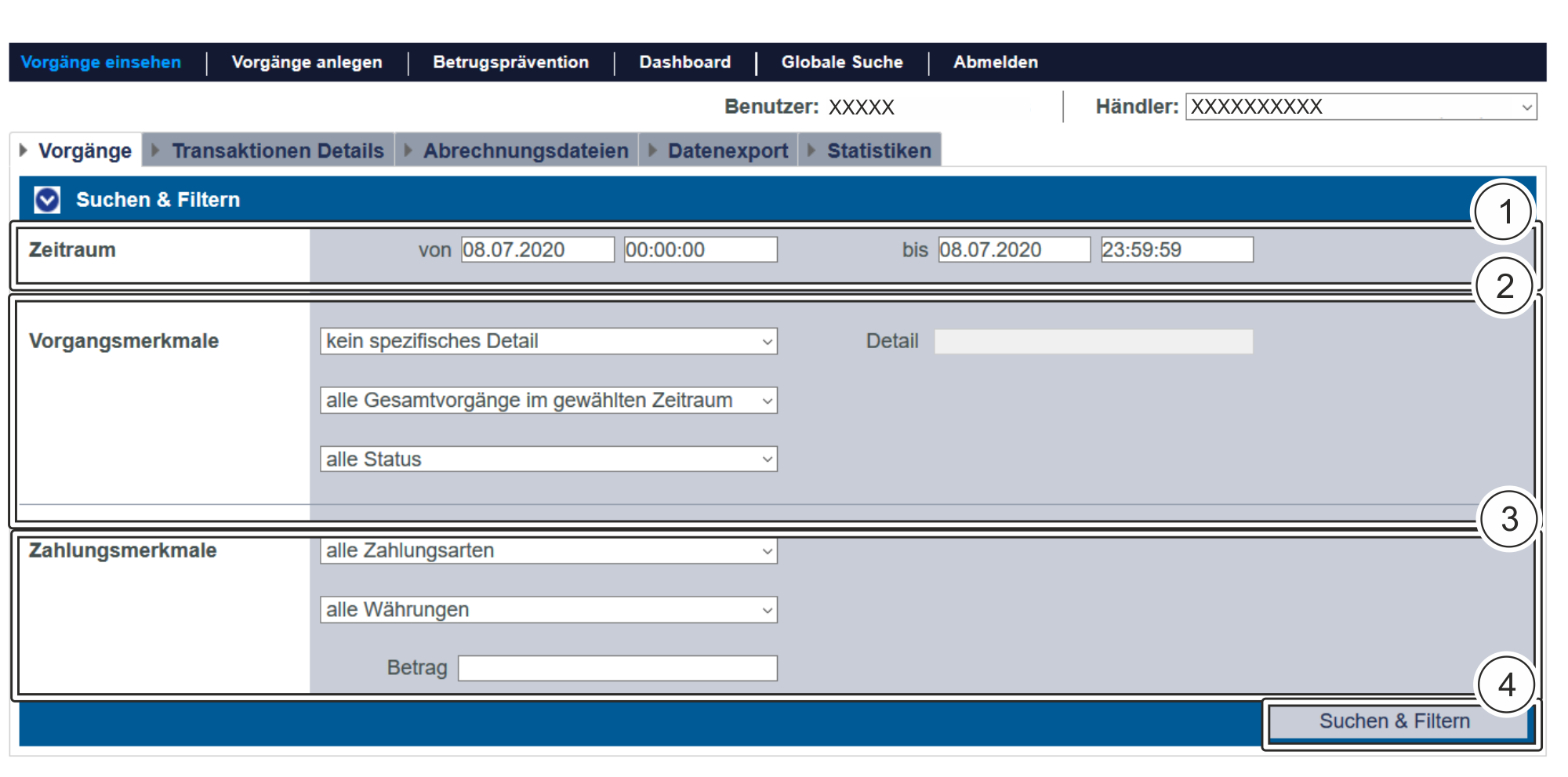
- Auswahlbereich "Zeitraum"
- Auswahlbereich "Vorgangsmerkmale"
- Auswahlbereich "Zahlungsmerkmale"
- Schaltfläche "Suchen & Filtern"
| Multiexcerpt include | ||||||
|---|---|---|---|---|---|---|
|
Auswahlbereich "Vorgangsmerkmale" auswählen
Vorgangsmerkmale beschreiben die Art des Vorgangs mit dazugehörigem Status. Sie können drei verschiedene Vorgangsmerkmale einstellen: spezifische Details, Zahlungstransaktion und Status.
Spezifische Details auswählen
Erklärungen zu den spezifischen Details finden Sie in der nachfolgenden Tabelle "Spezifische Details".
| Info | ||
|---|---|---|
| ||
Im Eingabefeld "Detail" neben dem Kombinationsfeld "kein spezifisches Detail" können Sie die Suche auf eine Zeichenfolge (Kartennummer, Fehlercode etc.) eingrenzen. Die eingegebene Zeichenfolge ist vom gewählten spezifischen Detail aus dem Kombinationsfeld "kein spezifisches Detail" abhängig. |

| Spezifisches Detail | Beschreibung |
|---|---|
| Vorgangsnummer | Die Vorgangsnummer (auch "PayID") ist eine vom Computop automatisch vergebene Vorgangskennung |
| Kartennummer | Die Kartennummer ist die Nummer auf der Kreditkarte, die eine eindeutige Zuordnung ermöglicht |
| Kartennummer maskiert (Teilsuche) | Mit der Auswahl "Kartennummer maskiert (Teilsuche)" können Teile der Kartennummer gesucht werden |
| Pseudokartennummer | Die Pseudokartennummer ist ein vollwertiger Ersatz für die Kartennummer. Die Pseudokartennummern können Sie ohne PCI-Zertifizierung speichern und nutzen, um die erneute Eingabe der Kartendaten im Shop zu vermeiden. |
| Pseudokartennummer (Teilsuche) | Mit der Auswahl "Pseudokartennummer (Teilsuche)" können Teile der Pseudokartennummer gesucht werden |
| Kontonummer | Die Kontonummer ist eine nationale Nummer zur Identifizierung eines Bankkontos |
| IBAN | Die IBAN ist eine standardisierte, internationale Bankkontonummer zur Identifizierung eines Bankkontos. Die IBAN setzt sich in Deutschland beispielsweise aus "DE", einer zweistelligen IBAN-Prüfziffer, der Bankleitzahl und der bisherigen Kontonummer zusammen. |
| Händlervorgangsnummer | Die Händlervorgangsnummer ist eine von Ihnen vergebene Händlerkennung zur Identifizierung eines Zahlungsvorganges |
| Händlervorgangsnummer (Teilsuche) | Mit der Auswahl "Händlervorgangsnummer (Teilsuche)" können Teile der Händlervorgangsnummer gesucht werden |
| Referenznummer | Die Referenznummer ist eine von Ihnen vergebene Referenz, welche abhängig vom nachgelagerten Zahlungssystem auch dem Endkunden im Kontoauszug / Auszug der Kreditkarte angezeigt wird |
| Referenznummer (Teilsuche) | Mit der Auswahl "Referenznummer (Teilsuche)" können Teile der Referenznummer gesucht werden |
| Fehlercode | Der Fehlercode ist eine vom Computop Paygate vergebene Nummer, um die Fehler des Paygates eingrenzen zu können. Eine Übersicht der Fehlercodes finden Sie hier. |
| Fehlercode (Teilsuche) | Mit der Auswahl "Fehlercode (Teilsuche)" können Teile des Fehlercodes gesucht werden |
| Karteninhaberinformation | Die Karteninhaberinformationen ist der Vor- und Nachname des Karteninhabers, welcher bei der Zahlung angegeben wurde |
Zahlungstransaktion auswählen
Ein Vorgang besteht aus mehreren Zahlungstransaktionen nach denen Sie gezielt suchen können. Erklärungen zu den spezifischen Zahlungstransaktionen finden Sie in der nachfolgenden Tabelle "Zahlungstransaktion".

| Status | Beschreibung | Status | Beschreibung |
|---|---|---|---|
| ACCOUNT_VERIFICATION | Funktion ACC Verfify, Kreditkartenprüfung | CREDIT | Gutschrift einer Transaktion |
| ACTIVATION | Aktivierung einer Transaktion (Klarna/Billpay) | CREDIT INVOICE | Gutschrift eines Debitorenmanagements |
| ACTIVATION PARTLY | Teilweise Aktivierung einer Transaktion (Klarna/Billpay) | CREDIT PARTLY | Teilweise Gutschrift einer Transaktion |
| AUTHENTICATE | Authentisierung einer 3D Secure Transaktion | CURRENCY_CONVERSION | DCC Transaktion |
| AUTHORIZE | Autorisierung einer Transaktion | FRAUD | Scoring Engine |
| CALCULATION | Calculations Status (Ratepay/Unzer [paymorrow]) | IDENT | Identifizierung einer Transaktion |
| CANCEL ACTIVATION | Aktivierung einer Transaktion abgebrochen (Billpay only) | INCREMENT | Reservierungserhöhung Kreditkarte |
| CANCEL ACTIVATION PARTLY | Aktivierung einer Transaktion teilweise abgebrochen(Billpay only) | INITIALIZE | Zahlung initiieren (Ratepay/Billpay) |
| CANCEL RESERVATION | Reservierungen einer Transaktion abgebrochen (Billpay only) | INVOICE | Debitorenmanagement Rechnung anlegen |
| CANCEL RESERVATION PARTLY | Reservierungen einer Transaktion teilweise abgebrochen (Billpay only) | LOGIN | Spezialität bei Amazon Pay |
| CAPTURE | Buchung einer Transaktion | ORDER | Anlage einer Transaktion |
| CHANGE | Änderung einer Transaktionen (Amazon/Ratepay) | ORDERREVERSE | Anlage einer Transaktion rückgängig machen |
| CHANGE RESERVATION | Änderung einer Reservierung (Amazon/Ratepay) | PAIRING | Zusammenführung einer Transaktion (Klarna only) |
| CHARGEBACK | Rückbuchung der Informationen | RESERVATION | Reservierung (Klarna/Billpay) |
| CHECKOUT | Spezialität bei Amazon Pay | REVERSEAUTHORIZE | Stornierung einer Autorisierung Transaktion |
| CHECKOUT_PAIRING | Spezialität bei Amazon Pay | REVERSECAPTURE | Stornierung einer Buchung Transaktion |
| CLOSE | Spezialität bei Amazon Pay | REVERSECREDIT | Stornierung einer Gutschrift Transaktion |
| CONFIGURATION | Transaktion eingestellt | REVERSESALE | Stornierung einer Sale Transaktion |
| CONFIRM | Spezialität bei Amazon Pay | RISKCHECK | Consumer Check/Risk (BIG. Afterpay) |
| SALE | Kauf Transaktion (Autorisierung und Capture in einem Schritt) | ||
| TRANSLATE | Spezial Status (Tamara) | ||
| UPDATE | Update einer Transaktion (Klarna only) |
Status auswählen
Erklärungen zu den Status finden Sie in der nachfolgenden Tabelle "Status".

| Status | Beschreibung |
|---|---|
| OK | Status der Zahlungstransaktion ist "OK". Der Vorgang ist abgeschlossen. |
| OFFEN | Status der Zahlungstransaktion ist "OFFEN". Der Vorgang ist noch nicht abgeschlossen. |
| NICHT OK | Status der Zahlungstransaktion ist "NICHT OK". Der Vorgang ist nicht abgeschlossen. |
Auswahlbereich "Zahlungsmerkmale" auswählen
Zahlungsmerkmale beschreiben die Zahlart eines Vorgangs mit dazugehöriger Währung und Betrag. Sie können drei verschiedene Zahlungsmerkmale einstellen: Zahlart, Währung und Betrag.
Zahlart oder Zahlartenanbieter auswählen
Sie können entweder nach allen Kreditkarten suchen oder einen Zahlartenanbieter auswählen. Im Kombinationsfeld "Alle Zahlarten" sehen Sie alle im Computop Paygate für Sie freigeschalteten Zahlarten. Einzelne Zahlartenanbieter erscheinen jeweils unter den aufgeführten Hauptkategorien. Eine Erklärung zu den Hauptkategorien finden Sie in der nachfolgenden Tabelle "alle Zahlarten".

| Status | Beschreibung |
|---|---|
| KARTE | Alle Zahlartenanbieter, die Kreditkarte unterstützen |
| KARTE (3-D SECURE) | Alle Zahlartenanbieter, die Kreditkarte mit 3-D Secure-Authentifizierung unterstützen |
| BANCONTACT | Alle Zahlartenanbieter, die Bancontact unterstützen |
| DEBITORENMANAGEMENT | Alle Zahlartenanbieter, die Debitorenmanagement unterstützen |
| DIRECT DEBIT | Alle Zahlartenanbieter, die Direct Debit (Lastschrift) unterstützen |
| EWALLET | Alle Zahlartenanbieter, die Online-Wallets unterstützen |
| RECHNUNG & RATEN | Alle Zahlartenanbieter, die Rechnungs- und Ratenzahlungen unterstützen |
| ONLINE-ÜBERWEISUNG | Alle Zahlartenanbieter, die Online-Überweisung unterstützen |
| PREPAID | Alle Zahlartenanbieter, die Prepaidkarten unterstützen |
| RISIKOMANAGEMENT | Alle Dienstleister, die Risikomanagement unterstützen |
| Info | ||
|---|---|---|
| ||
| Weitere Informationen zu den einzelnen Zahlarten finden Sie hier: Zahlarten. |
Währung und Betrag auswählen
Wenn Sie das Kombinationsfeld "alle Währungen" öffnen, sehen Sie alle möglichen auswählbaren Währungen. Im Eingabefeld "Betrag" können Sie die Suche auf einen Geldbetrag begrenzen.
| Info | ||
|---|---|---|
| ||
Der eingegebene Betrag ist von der vorher gewählten Währung im Kombinationsfeld "Währung" abhängig. Sie müssen den Betrag in der größten Währungseinheit in der Dezimalschreibweise der Währung eingeben (z. B. 10,50 €). Ob Dezimalstellen zulässig sind, hängt jedoch von der jeweiligen Währung ab. |
Suchergebnisse exportieren
Sie können die Suchergebnisse als Excel-Datei für die weitere Verarbeitung exportieren.
Um die Suchergebnisse zu exportieren, gehen Sie wie folgt vor:
1. Wählen Sie die Werte in den Auswahlbereichen aus.
2. Klicken Sie auf die Schaltfläche "Suchen & Filtern".
→ Die Anwendung prüft die eingegebenen Werte. Wenn die Werte ungültig sind, erscheint eine rot dargestellte Meldung mit der Fehlerursache. Wenn die Werte gültig sind, werden die Suchergebnisse angezeigt.

- Schaltfläche "Exportieren
"
3. Klicken Sie auf die Schaltfläche "Exportieren ![]() ".
".
→ Die Suchergebnisse werden als Excel-Tabelle zum Download bereitgestellt.
| Multiexcerpt include | ||||||||
|---|---|---|---|---|---|---|---|---|
|
| Multiexcerpt include | ||||||
|---|---|---|---|---|---|---|
|
| Linchpin Teaser | ||||||||
|---|---|---|---|---|---|---|---|---|
| ||||||||
Auf dieser Seite
| Table of Contents | ||
|---|---|---|
|
In diesem Abschnitt
| Content by Label | ||||||||
|---|---|---|---|---|---|---|---|---|
|